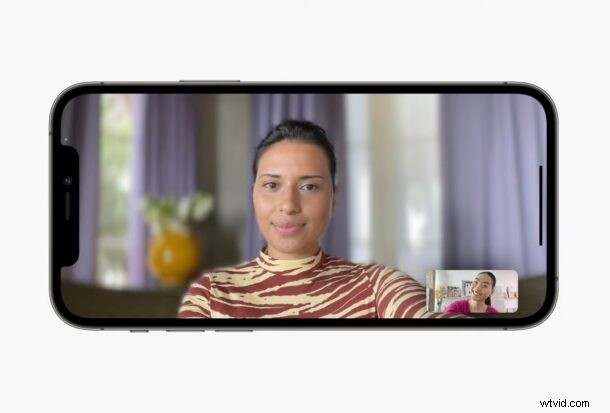
Ooit je achtergrond willen vervagen tijdens een FaceTime-gesprek? Misschien is het een drukke kamer of een rommelige keuken achter je. Gelukkig kun je dezelfde portretmodus gebruiken die je gebruikt voor je selfies, gewoon op iPhone, iPad en Mac.
De portretmodus op de selfiecamera aan de voorkant van je iPhone en iPad werkt alleen vanwege de softwaremagie van Apple, maar we zijn blij om te zien dat deze functie zijn weg vindt naar FaceTime. Met apps voor videogesprekken van derden die virtuele achtergronden bieden om je kamer te verbergen, moest Apple iets soortgelijks doen met FaceTime. Natuurlijk, het vervagen van de achtergrond maskeert je omgeving niet volledig, maar het haalt in ieder geval de focus weg van de objecten in de buurt. Deze mogelijkheid bestaat in iOS 15, iPadOS 15 en macOS Monterey of hoger, dus als je dit bij je volgende gesprek wilt uitproberen, lees dan verder om te leren hoe je de FaceTime-portretmodus kunt gebruiken om de achtergrond te vervagen tijdens FaceTime-gesprekken. We bespreken deze functie eerst op iPhone en iPad, daarna op de Mac.
De achtergrond vervagen tijdens FaceTime-gesprekken op iPhone en iPad
Voordat je doorgaat, willen we je er snel op wijzen dat je een iPhone of iPad met de Apple A12 Bionic-chip of nieuwer nodig hebt om de portretmodus te gebruiken tijdens FaceTime-gesprekken. Zorg er ook voor dat uw apparaat minimaal iOS 15/iPadOS 15 gebruikt. Laten we nu eens kijken wat u moet doen:
- Start of neem deel aan een FaceTime-gesprek en open het Control Center door in de rechterbovenhoek van uw scherm naar beneden te vegen.

- Tik nu op de tegel 'Video-effecten' bovenaan het Control Center om toegang te krijgen tot meer opties.

- Gebruik vervolgens de schakelaar om "Portret" voor FaceTime op uw apparaat in of uit te schakelen en ga vervolgens terug naar uw gesprek.
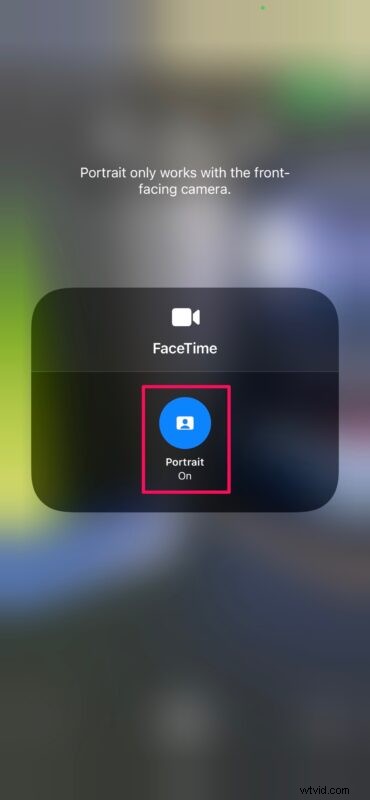
Je zult merken dat alles om je heen automatisch vervaagt. Houd er rekening mee dat de portretmodus van FaceTime alleen werkt als je de selfiecamera aan de voorkant gebruikt.
De achtergrond vervagen tijdens FaceTime-gesprekken op Mac
De portretmodus gebruiken tijdens FaceTime-gesprekken op je Mac is net zo eenvoudig, op voorwaarde dat je een Mac hebt met de Apple Silicon-chip. Zorg ervoor dat macOS Monterey of hoger wordt uitgevoerd en volg dan de onderstaande stappen:
- Als je een FaceTime-gesprek bent gestart of eraan hebt deelgenomen, klik je op het pictogram 'Bedieningscentrum' in de rechterbovenhoek van de menubalk en vervolgens op 'Video-effecten'.
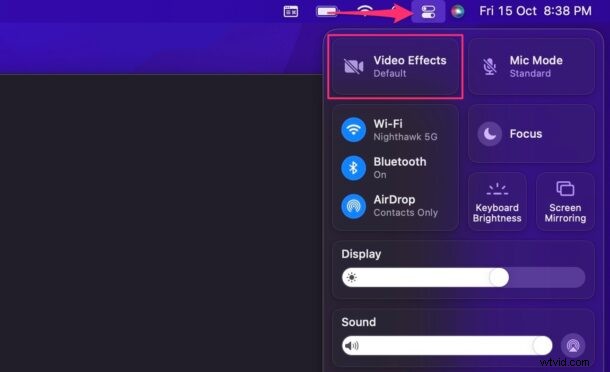
- Klik vervolgens op "Portret" en keer terug naar uw gesprek om het toegepaste effect tijdens het gesprek in realtime te zien.
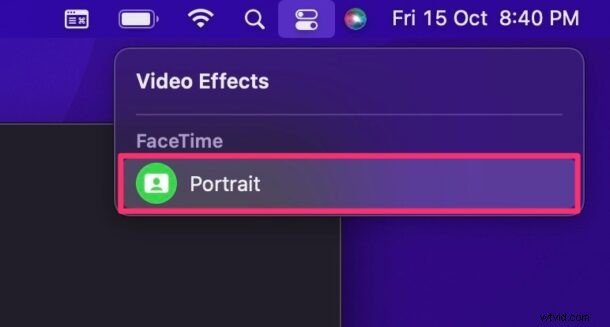
Dat is alles wat u hoeft te doen. Je kunt deze stappen herhalen als je klaar bent om deze functie uit te schakelen.
De nieuwe portretmodus komt het dichtst in de buurt van een virtuele achtergrondervaring die je nu op FaceTime kunt hebben. Gelukkig werkt het grotendeels goed, maar verwacht zachte randen, vooral rond je haar.
De portretmodus is niet exclusief voor FaceTime, wat geweldig nieuws is voor degenen die afhankelijk zijn van apps voor videogesprekken van derden. Het enige dat u hoeft te doen, is een videogesprek starten in een ondersteunde app voor videogesprekken en vervolgens exact dezelfde stappen volgen om Portret in te schakelen vanuit het iOS Control Center.
Naast deze kleine toevoeging aan de videokwaliteit, is Apple er ook in geslaagd om de audiokwaliteit voor FaceTime-gesprekken te verbeteren. Een nieuwe microfoonmodus genaamd Spraakisolatie maakt gebruik van machine learning om alle achtergrondgeluiden tijdens uw spraak- en videogesprekken te blokkeren. Je hebt zelfs toegang tot deze nieuwe modus op de oudere Intel Macs, en net als de portretmodus werkt deze ook met apps van derden.
Als je veel videochat met andere apps zoals Zoom, Google Meet, WebEx en andere, weet je natuurlijk dat deze functie daar ook bestaat.
Vond je het leuk om te profiteren van alle verbeteringen in FaceTime? Wat vind je van deze mogelijkheid? Laat het ons weten in de reacties.
